Jak nastavit oblast tisku v aplikaci Excel 2011
Občas se může stát, že pracujete s velmi velkou tabulkou, kterou potřebujete vytisknout. Dříve jsme psali o tom, jak přizpůsobit tento list jedné stránce v aplikaci Excel 2011, ale to není vždy praktické, když pracujete s velkým množstvím dat. Můžete však využít funkce, která vám umožní nastavit oblast tisku v aplikaci Excel 2011 tak, aby byla vytištěna pouze část tabulky, na rozdíl od celé věci.
Nastavte oblast tisku v Excelu 2011 pro Mac
Pokud se rozhodnete, že chcete vytisknout celou tabulku nebo jinou část tabulky později, musíte ji nastavit a vymazat.
Krok 1: Otevřete tabulku v Excelu 2011.
Krok 2: Pomocí myši nebo trackpadu zvýrazněte část tabulky, kterou chcete nastavit jako oblast tisku.

Krok 3: Klikněte na kartu Soubor v horní části okna.
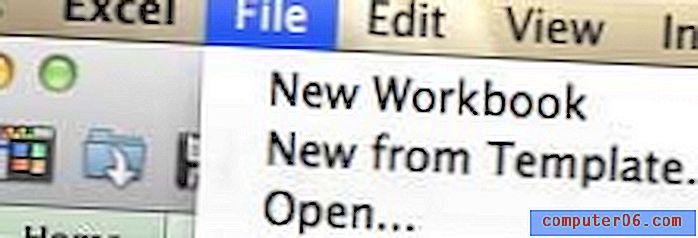
Krok 4: Přejděte dolů na možnost Oblast tisku a poté vyberte možnost Nastavit oblast tisku.
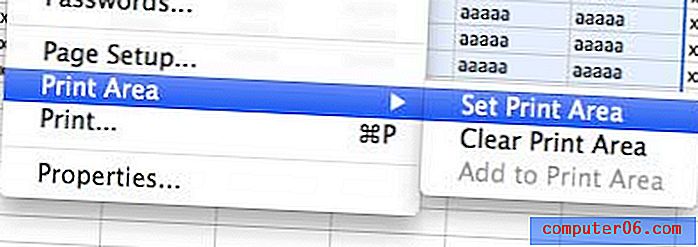
Když nyní přejdete k tisku tabulky, uvidíte, že v oblasti Rychlý náhled v nabídce Tisk je zobrazena pouze oblast, kterou jste právě vybrali.
Věděli jste, že si můžete zakoupit předplatné časopisů od Amazonu? Mají mnoho oblíbených možností, včetně Time, Entertainment Weekly a Cosmopolitan, z nichž všechny jsou dostupné za nízkou cenu. Kliknutím sem se dozvíte více.



